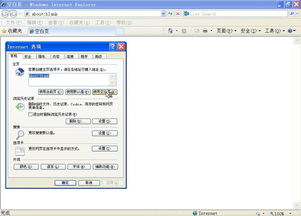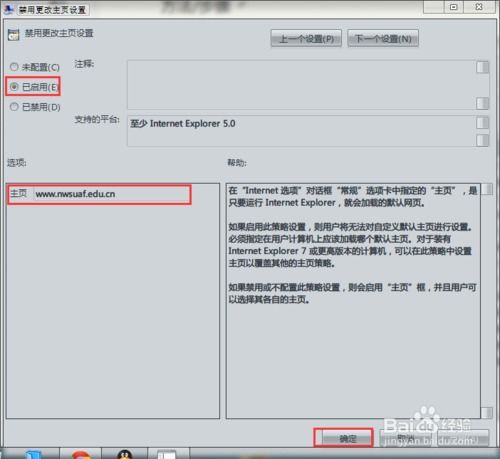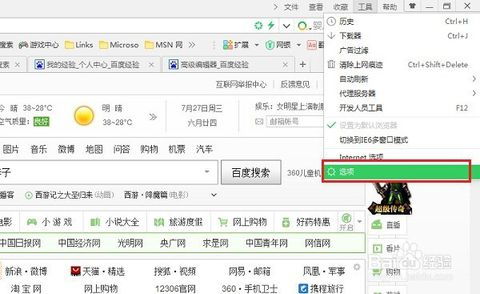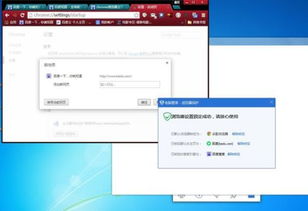IE主页被篡改?一键解锁恢复技巧!
在使用互联网的过程中,有时你可能会遇到IE(Internet Explorer)浏览器主页被恶意程序篡改的情况。这不仅令人感到烦恼,还可能影响你的上网体验和安全性。面对IE主页被篡改的问题,不必惊慌,下面将详细介绍几种实用的解决方法,帮助你恢复浏览器的主页设置。

一、手动修改注册表
注册表是Windows操作系统中存储系统设置和配置信息的数据库。恶意软件往往会通过修改注册表来改变IE的主页设置。因此,手动修改注册表是解决这一问题的直接方法。

1. 打开注册表编辑器:点击“开始”菜单,在搜索栏中输入“regedit”,然后按回车键,即可打开注册表编辑器。
2. 定位到相关键值:
HKEY_LOCAL_MACHINE\SOFTWARE\Microsoft\InternetExplorer\Main\StartPage
HKEY_CURRENT_USER\Software\Microsoft\InternetExplorer\Main\StartPage
检查这两个键下的“StartPage”值,确保它们设置为你想要的主页地址。如果值被篡改,双击该值并输入正确的网址。如果这两个键不存在,可以右键点击相应的Main键,选择“新建”→“字符串值”,然后命名为“StartPage”,并设置其值为正确的主页地址。
3. 检查启动项:
定位到HKEY_LOCAL_MACHINE\Software\Microsoft\Windows\CurrentVersion\Run
查看是否有可疑的程序启动项,如“registry.exe”等。如果有,右键点击该项并选择“删除”,然后从系统中删除对应的程序文件。
4. 设置默认启动页面:
定位到HKEY_LOCAL_MACHINE\Software\Microsoft\InternetExplorer\Main
找到“Default_Page_URL”项,将其值设置为你的首选主页地址。
二、禁用自动配置脚本
有时,IE的主页设置可能被自动配置脚本更改。你可以通过禁用这项功能来防止主页被篡改。
1. 打开注册表编辑器,定位到以下路径:
[HKEY_CURRENT_USER\Software\Policies\Microsoft\InternetExplorer\ControlPanel]
2. 在右侧窗口中,右键点击空白处,选择“新建”→“DWORD(32位)值”,然后命名为“Settings”,并将其值设置为1。
3. 同样地,再新建一个DWORD(32位)值,命名为“HomePages”,并将其值设置为1。
这样设置后,控制面板中的主页设置将被锁定,防止被自动配置脚本更改。
三、使用安全软件
安装可靠的安全软件,如杀毒软件和防火墙,是保护浏览器免受恶意软件攻击的重要措施。定期扫描系统,检测并清除可能导致主页被篡改的恶意程序。确保你的安全软件保持最新,以便能够防御最新的威胁。
四、更新操作系统和浏览器
保持Windows操作系统和IE浏览器的更新是减少被攻击风险的关键。通过更新,你可以获得最新的安全补丁和修复程序,从而增强系统的安全性。定期检查Windows Update和IE的更新设置,确保自动更新功能已启用。
五、启用浏览器的防护功能
IE浏览器提供了SmartScreen筛选器等防护功能,可以帮助你防止恶意网站和程序的入侵。在IE的高级选项中启用这些功能,以增强浏览器的安全性。
1. 打开IE浏览器,点击右上角的“齿轮”图标,选择“Internet选项”。
2. 在弹出的对话框中,切换到“高级”选项卡。
3. 在“安全”部分,勾选“启用SmartScreen筛选器”选项。
4. 点击“确定”按钮保存设置。
六、审查浏览器扩展
浏览器扩展可以增强浏览器的功能,但有时也可能成为安全隐患。检查已安装的浏览器扩展,卸载可能引起问题的不知名或可疑插件。这有助于减少恶意软件通过扩展入侵浏览器的风险。
1. 打开IE浏览器,点击右上角的“齿轮”图标,选择“管理加载项”。
2. 在弹出的对话框中,切换到“工具栏和扩展”选项卡。
3. 查看已安装的扩展列表,对于不认识或可疑的扩展,选择它并点击“禁用”或“删除”按钮。
七、恢复浏览器设置
如果以上方法都无效,你可以尝试重置IE浏览器的全部设置。这将恢复浏览器到初始状态,但会丢失你的个性化设置。在重置之前,请确保已备份重要的浏览器数据。
1. 打开IE浏览器,点击右上角的“齿轮”图标,选择“Internet选项”。
2. 在弹出的对话框中,切换到“高级”选项卡。
3. 在“重置”部分,点击“重置”按钮。
4. 在弹出的确认对话框中,勾选“删除个人设置”选项(如果需要),然后点击“重置”按钮。
5. 等待重置过程完成,然后重新启动IE浏览器。
八、关闭不必要的启动项目
在任务管理器的启动选项卡中,禁用未知或可疑的启动项可以防止它们在启动时篡改主页。
1. 按Ctrl+Shift+Esc组合键打开任务管理器。
2. 切换到“启动”选项卡。
3. 查看启动项列表,对于不认识或可疑的启动项,右键点击它并选择“禁用”。
九、使用IE修复软件
如果手动修复过于复杂或你不太熟悉注册表操作,可以考虑使用专用的IE修复软件。这些软件通常具有一键修复功能,能够自动检测和修复被篡改的浏览器设置。
一些优秀的IE修复软件包括:
3721上网助手:能查杀电脑中的恶意代码,全面修复IE所有设置,并且能够消除QQ尾巴现象。
龙旋风IE修复大师:能防止IE被恶意篡改,彻底恢复IE浏览器的标题和默认主页,清除系统启动时出现的广告窗口和恶意程序等。
黄山IE修复专家:能修复经常性易死灰复燃恶意网页所破坏的IE,清除QQ自动发送信息病毒、黑客、蠕虫、木马病毒,对系统进行优化。
请注意,在使用任何修复软件之前,请确保它来自可靠的来源,并仔细阅读软件说明,以避免引入新的安全问题。
结语
IE浏览器主页被篡改是一个常见且令人烦恼的问题。但通过上述方法,你应该能够成功地恢复浏览器的主页设置。最重要的是保持良好的网络习惯,避免访问不安全的网站,并定期维护系统以确保浏览器和系统的安全性。希望这篇文章能帮助你解决IE主页被篡改的问题,让你的上网体验更加愉快和安全。
- 上一篇: 解决第一印象L520免驱摄像头优化软件驱动安装难题
- 下一篇: 揭秘《天使不曾离开2》震撼结局!
-
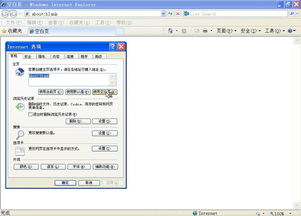 如何轻松摆脱瑞星IE主页锁定资讯攻略11-03
如何轻松摆脱瑞星IE主页锁定资讯攻略11-03 -
 IE浏览器主页“顽固”不改?解锁修改秘籍!资讯攻略11-29
IE浏览器主页“顽固”不改?解锁修改秘籍!资讯攻略11-29 -
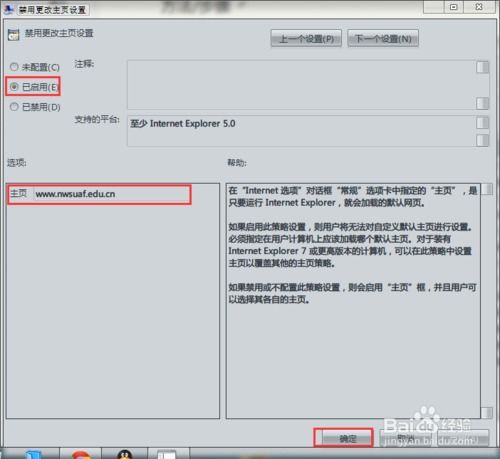 解锁被锁定的IE主页方法资讯攻略11-23
解锁被锁定的IE主页方法资讯攻略11-23 -
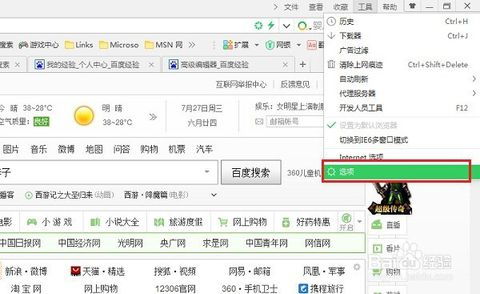 浏览器主页被篡改后的恢复方法资讯攻略11-03
浏览器主页被篡改后的恢复方法资讯攻略11-03 -
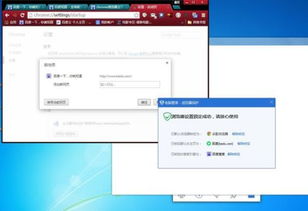 浏览器主页被篡改?快速恢复指南!资讯攻略11-08
浏览器主页被篡改?快速恢复指南!资讯攻略11-08 -
 Windows7系统下如何修改IE浏览器的主页?资讯攻略11-17
Windows7系统下如何修改IE浏览器的主页?资讯攻略11-17